Môžete zapnúť alebo vypnúť Wi-Fi takmer všetkyzariadenie, ktoré vám umožní pripojenie na internet. Zariadenia internetu vecí nedisponujú vyhradeným rozhraním na deaktiváciu siete Wi-Fi, ale telefóny a počítače áno. Možno budete musieť vypnúť Wi-Fi z rôznych dôvodov a samozrejme to urobíte vedome. Zapnutie alebo vypnutie Wi-Fi je a vždy bolo niečo, čo robíme manuálne. Neexistuje žiadne plánovanie, kedy sa Wi-Fi zapne alebo vypne na telefóne alebo počítači. Windows 10 sa od toho oddeľuje. Teraz vám umožní automaticky zapnúť Wi-Fi po chvíli. Stále ju musíte manuálne vypnúť podľa vlastnej potreby, ale systém Windows 10 si pamätá, že ju znova zapnete. Táto funkcia je zatiaľ k dispozícii iba v systéme Windows 10 Insider Build 14942.
Wi-Fi môžete vypnúť v aplikácii Nastavenia az Akčného centra. K možnosti zvoliť, kedy sa sieť Wi-Fi automaticky znova zapne, získate prístup z aplikácie Nastavenia aj z Centra akcií.
Otvorte Centrum akcií kliknutím na Wi-Fina systémovej lište. Kliknutím na ikonu Wi-Fi ju vypnete. Keď je sieť Wi-Fi vypnutá, zobrazí sa nová rozbaľovacia ponuka s nadpisom „Zapnúť sieť Wi-Fi znova“. Rozbaľovacia ponuka má štyri možnosti; ručne, 1 hodinu, 4 hodiny a 1 deň. Ak v rozbaľovacej ponuke vyberiete možnosť „Ručné“, sieť Wi-Fi zostane vypnutá, kým ju sami znova nezapnete. Po vypršaní doby sa všetky ďalšie možnosti v rozbaľovacej ponuke opäť zapnú Wi-Fi.

Nastavenia Wi-Fi v aplikácii Nastavenia majú apodobné rozhranie. Najprv musíte vypnúť Wi-Fi, aby sa zobrazila rozbaľovacia ponuka Zapnúť Wi-Fi. Rozbaľovacia ponuka má rovnaké možnosti ako v Centre akcií. Môžete sa rozhodnúť zapnúť ho manuálne alebo po 1 hodine, 4 hodinách alebo deň.
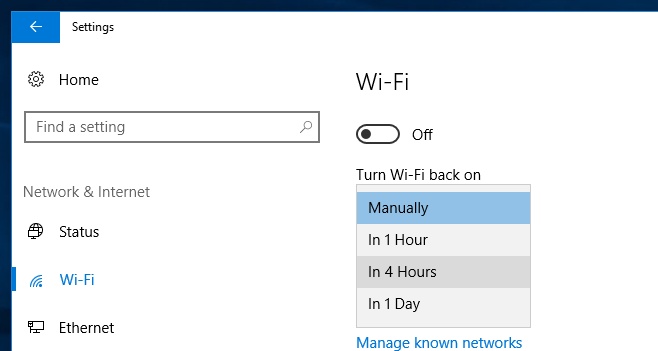
Táto možnosť nie je zlá, či ju potrebujete ako vývojár alebo ako bežný človek, ktorý chce zastaviť odkladanie dostatočne dlho na dokončenie prehľadu.
Táto funkcia je k dispozícii v insider builds atprítomná. Mimoriadne užitočnejšie by bolo, keby používatelia mohli naplánovať zapnutie a vypnutie siete Wi-Fi. Má potenciál vytvoriť dobrý nástroj na rodičovskú kontrolu.













Komentáre